WPS表格中 如何筛选出只有两个字的姓名
知识问答 2022-03-28 10:04:34 admin
在制作WPS表格中,由于工作的需要,我们经常会对工作表中的文本数据进行筛选。这里小编为大家介绍下如何快速的筛选出只有两个字的姓名。其具体操作步骤如下:
操作方法
【步骤01】
在桌面上双击WPS表格的快捷图标,打开WPS表格这款软件,进入其操作界面,如图所示:
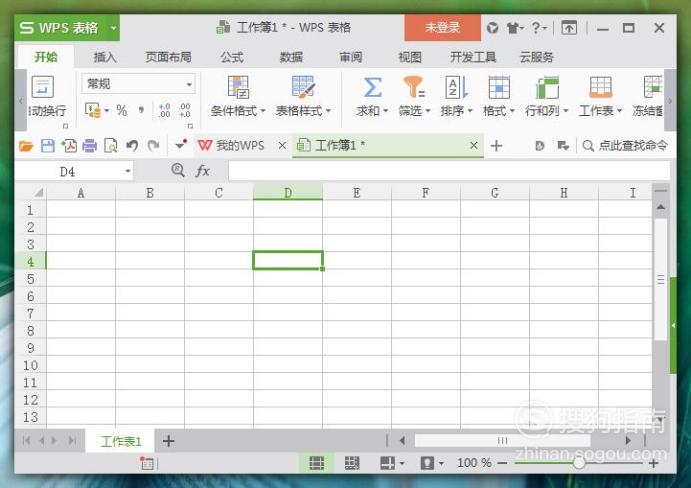
【步骤02】
进入主界面后,新建一个简单的工作表,我们的目的是将其中两个字的姓名筛选出来。首先框选出需要筛选的区域,如图所示:
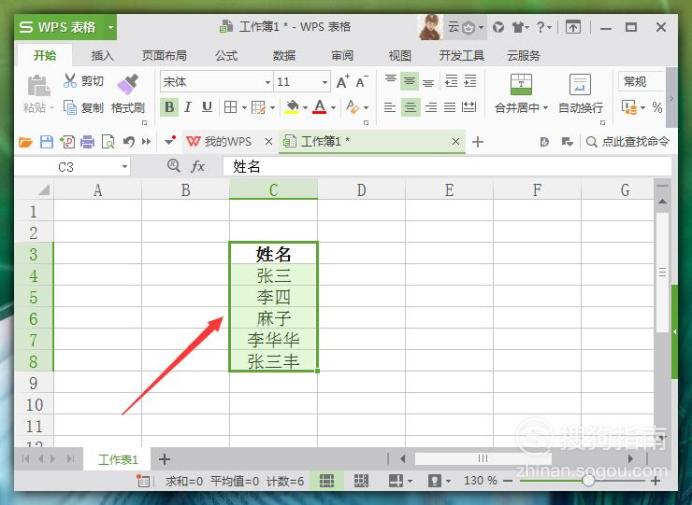
【步骤03】
点击鼠标右键,在其菜单栏中选择“筛选”选项,然后在其隐藏菜单栏中继续选择“筛选”工具,如图所示:
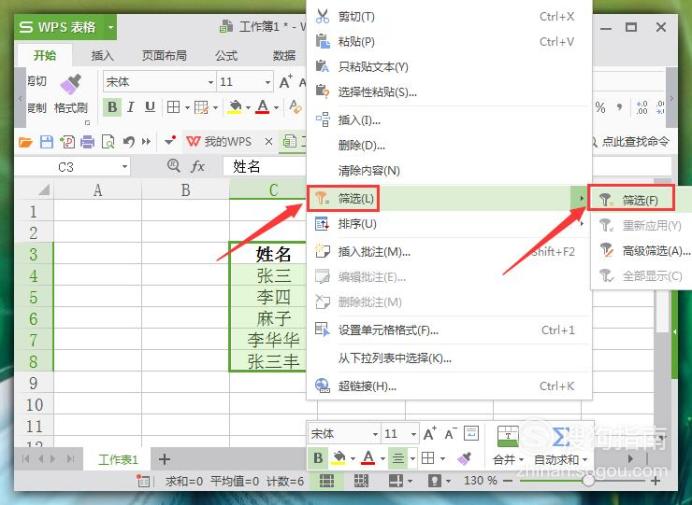
【步骤04】
点击确认“筛选”工具后,在所选区域的第一个单元格右下角位置会出现一倒三角图标。鼠标左键点击该图标,执行筛选命令,如图所示:

【步骤05】
在新弹出的“筛选”对话框中选择“文本筛选”,点击打开,在其子菜单栏中选择“自定义筛选”工具,如图所示:
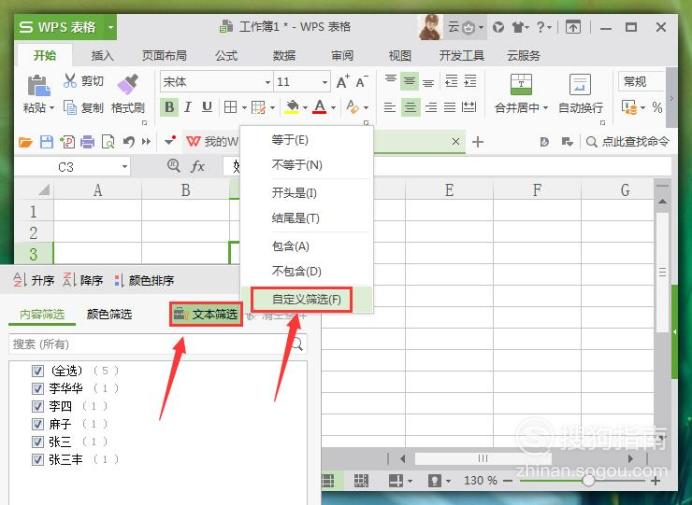
【步骤06】
系统新弹出一个“自定义自动筛选方式”对话框,在下面的输入框中输入“??”(注意,?为英文状态下输入),然后点击下方“确认”,如图所示:
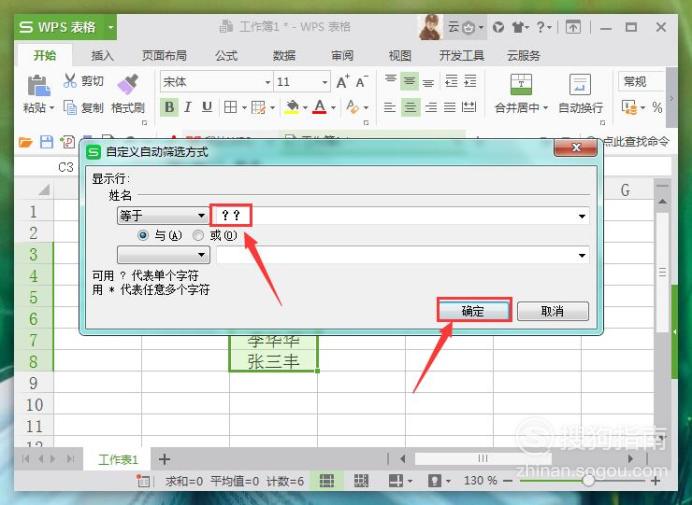
【步骤07】
点击“确认”选项后,返回到主界面中,含有两个字的姓名的数据就被筛选出来了,如图所示:
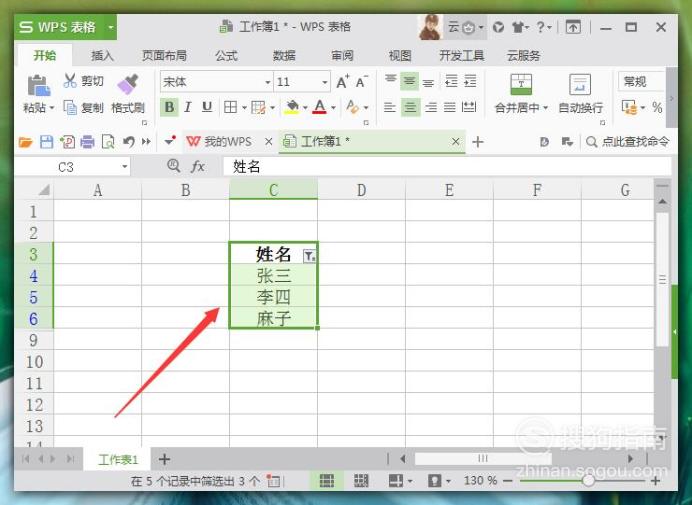
【步骤08】
可能有人会疑惑,文本占位符“?”和“*”有什么区别呢?我们来看看,同样的在前面的输入框中输入“**”,然后点击下方“确认”,如图所示:
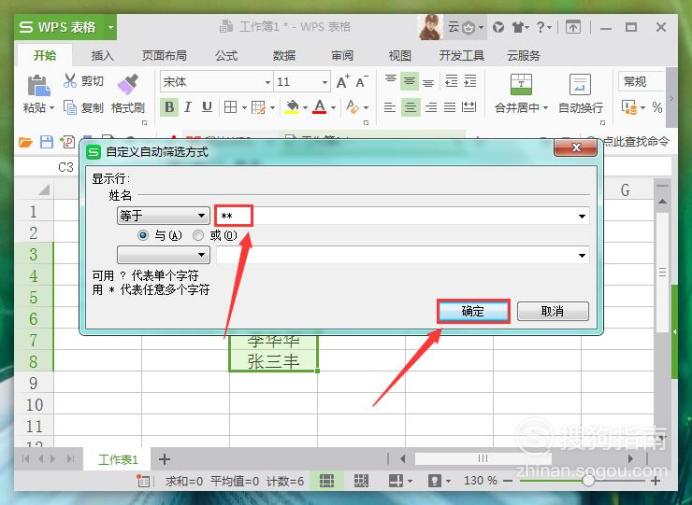
【步骤09】
返回到主界面中,能够看到我们的数据筛选没有什么变化,这时因为占位符“?”代表单个字符,而占位符“*”表示任意多个字符。
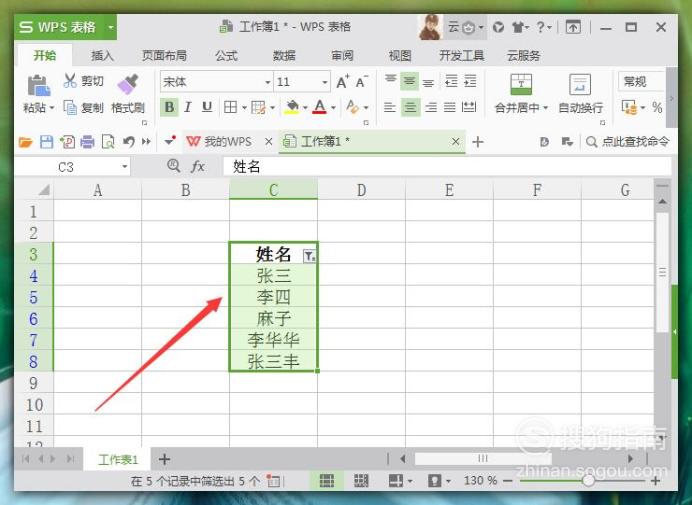
标签:
相关文章
发表评论

评论列表